1.定义文件名
GUI:Utility Menu|File|Change Jobname
操作后弹出一个对话框,在输入栏中输入Critical Speed,单击OK。
2.定义参数
GUI:Utility Menu|Parameters|Scalar Parameters
在弹出对话框的Selection中输入L1=0.7,单击Accept完成对转轴1的长度参数的定义,按照此方法继续定义转轴1的直径D1=0.06,转轴2的长度L2=0.7,转轴2的直径D2=0.09,转轴3的长度L3=0.25,转轴3的直径D3=0.13,转轴4的长度L4=0.7,转轴4的直径D4=0.07,转盘1的质量M1=50,转盘1的极转动惯量JP1=4,转盘1的直径转动惯量JD1=2,转盘2的质量M2=20,转盘2的极转动惯量JP1=2,转盘2的直径转动惯量JD1=1,轴承1的特性参数:KYY1=1.764E9,KZZ1=1.764E9,轴承2的特性参数KYY2=3.264E9,KZZ2=3.264E9,定义完毕后单击Close。
3.定义单元和材料常数
(1)定义单元
GUI:Main Menu|Preprocessor|Element Type|Add/Edit/Delete
弹出对话框,单击Add,在弹出对话框的左边选择Solid Mass,然后在右边选择三维mass单元,单击Apply继续在左边选择Beam,然后在右边选择2 node 188,单击Apply,继续在左边选择Combination,然后在右边选择二维Bearing 214,单击OK。
(2)定义单元关键字
在单元类型对话框中,选择COMB214,单击Options按钮,设置关键字K2为平行于YZ平面(Parallel to YZ plane)。
(3)定义实常数
GUI:Main Menu|Preprocessor|Real Constants|Add/Edit/Delete
在弹出的对话框中单击Add,在弹出的对话框中选择单元类型MASS21,单击OK,在弹出的对话框中输入MASSX=M1,MASSY=M1,MASSZ=M1,IXX=JP1,IYY=JD1,IZZ=JD1,单击OK;继续单击Add,选择单元MASS21,单击OK,在弹出的对话框中输入MASSX=M2,MASSY=M2,MASSZ=M2,IXX=JP2,IYY=JD2,IZZ=JD2,单击OK;继续单击Add,选择单元COMBI214,单击OK,在弹出的对话框中输入K11=KYY1,K22=KZZ1,单击OK;继续单击Add,选择单元COMBI214,单击OK,在弹出的对话框中输入K11=KYY2,K22=KZZ2,单击OK,单击Close。
(4)定义单元材料常数
GUI:Main Menu|Preprocessor|Material Props|Material Models
弹出一个对话框,单击Structural|Liner|Elastic|Isotropic
又弹出一个输入材料属性的对话框,输入EX=2-1E11,PRXY=0.3,单击OK,单击Density,输入DENS=7800;设置材料的阻尼,单击Damping|constant在弹出的对话框中输入材料阻尼DAMP=2E-5,单击OK,选择Material|Exit,退出面板。
4.定义梁截面形状
GUI:Main Menu|Preprocessor|Sections|Beam|Common Sections
在弹出的BeamTool面板中的输入ID=1,在Sub-Type选项中选择圆型,输入R=D1/2,N=25,T=10,单击Apply;继续输入ID=2,输入R=D2/2,N=25,T=10,单击Apply;继续输入ID=3,输入R=D3/2,N=25,T=10,单击Apply;继续输入ID=4,输入R=D4/2,N=25,T=10,单击OK。
5.建立模型
(1)定义关键点
GUI:Main Menu|Preprocessor|Modeling|Create|Keypoints|In Active CS
在弹出的对话框中输入NPT=1,X=0,Y=0,Z=0,单击Apply;继续输入NPT=2,X=L1,Y=0,Z=0,单击Apply;继续输入NPT=3,X=L1+L2,Y=0,Z=0,单击Apply;继续输入NPT=4,X=L1+L2+L3,Y=0,Z=0,单击Apply;继续输入NPT=5,X=L1+L2+L3+L4+L5,Y=0,Z=0,单击OK。
(2)定义线
GUI:Main Menu|Preprocessor|Modeling|Create|Lines|Lines|Straight Line
弹出拾取对话框,拾取关键点1和2,生成线1,按照同样的方法拾取关键点2和3,3和4,4和5,单击OK。
6.网格划分
(1)打开网格划分工具面板
GUI:Main Menu|Preprocessor|Meshing|MeshTool。
(2)设置单元尺寸
选择网格划分工具面板Size Controls中Global的Set,在弹出的对话框的SIZE选项中输入0.02,单击OK。
(3)划分转轴1的网格
1)设置单元属性。选择网格划分工具面板中的Element Attributes中的Set,在弹出的对话框中设置单元类型号(Element type number)为2号BEAM188单元,设置材料号(Material number)为1,设置截面号(Section number)为1,其他保持默认值,单击OK。
2)划分转轴1网格。单击网格划分工具面板中的Mesh按钮,弹出拾取对话框,拾取转轴1线L1,单击OK。
(4)划分转轴2的网格
1)设置单元属性。选择网格划分工具面板Element Attributes中的Set,在弹出的对话框中设置单元类型号(Element type number)为2号BEAM188单元,设置材料号(Material number)为1,设置截面号(Section number)为2,其他保持默认值,单击OK。
2)划分转轴2网格。单击网格划分工具面板中的Mesh按钮,弹出拾取对话框,拾取转轴2线L2,单击OK。
(5)划分转轴3的网格
1)设置单元属性。选择网格划分工具面板中Element Attributes的Set,在弹出的对话框中设置单元类型号(Element type number)为2号BEAM188单元,设置材料号(Material number)为1,设置截面号(Section number)为3,其他保持默认值,单击OK。
2)划分转轴3网格。单击网格划分工具面板中的Mesh按钮,弹出拾取对话框,拾取转轴2线L2,单击OK。
(6)划分转轴4的网格
1)设置单元属性。选择网格划分工具面板中Element Attributes的Set,在弹出的对话框中设置单元类型号(Element type number)为2号BEAM188单元,设置材料号(Material number)为1,设置截面号(Section number)为4,其他保持默认值,单击OK。
2)划分转轴1网格。单击网格划分工具面板中的Mesh按钮,弹出拾取对话框,拾取转轴4线L4,单击OK。
(7)定义转盘1单元
1)设置单元属性。选择网格划分工具面板中Element Attributes的Set,在弹出的对话框中设置单元类型号(Element type number)为1号MASS21单元,设置实常数(Real constant set number)为1,其他保持默认值,单击OK。
2)定义质量单元
设置网格划分实体为Key Points,单击网格划分工具面板中的Mesh,弹出拾取对话框拾取转盘1位置的关键点,单击OK。
(8)定义转盘2单元
1)设置单元属性。选择网格划分工具面板中ElementAttributes的Set,在弹出的对话框中设置单元类型号(Element type number)为1号MASS21单元,设置实常数(Real constant set number)为2,其他保持默认值,单击OK。
2)定义质量单元。设置网格划分实体为Key Points,单击网格划分工具面板中的Mesh,弹出拾取对话框拾取转盘1位置的关键点,单击OK。
(9)定义轴承单元(www.daowen.com)
1)定义节点。
GUI:Main Menu|Preprocessor|Modeling|Create|Nodes|In Active CS
在弹出的对话框中输入X=0,Y=D1/2*1.5,Z=0,单击Apply;继续输入X=L1+L2+L3,Y=D3/2*1.5,Z=0,单击OK。
2)提取节点号
在命令窗口中输入:
NZ11=NODE(O,O,O)
N212=NODE(O,Dl/2*1.5,0)
N221=NODE(L1+L2+L3,0,0)
N222=NODE(L1+L2+L3,D3/2*1.5,0)
3)设置单元属性
GUI:Main Menu|Preprocessor|Modeling|Create|Elements|Elem Attributes
在弹出的对话框中设置单元类型号(Element type number)为COMBI214,设置实常数(Real constant set number)为3,其他保持默认值,单击OK。
4)定义轴承1单元
GUI:Main Menu|Preprocessor|Modeling|Create|Elements|Auto Numbered|Thru Node
弹出拾取对话框,在对话中输入NZ11,NZ12,单击OK。按照同样方法定义轴承2单元。
7.设置分析类型
(1)设置模态分析
GUI:Main Menu|Solution|Analysis Type|New Analysis
在弹出的对话框中选中Modal含义为进行静力学问题求解。
(2)设置分析选项
GUI:Main Menu|Solution|Analysis Type|Analysis Options
弹出模态分析(Model Analysis)对话框,设置模态提取方法为QR Damped;在No.of modes to extract选项中设置模态提取阶20,在NMODENo.ofmodes to expand选项中设置模态提取阶数为20,单击OK,保持弹出Block Lanczos方法对话框的默认设置,单击OK。
8.定义边界条件
(1)定义绕转轴的平动位移和转动位移
GUI:Main Menu|Solution|Define Loads|Apply|Structural|Displacement|On Nodes
弹出拾取对话框,单击PickAll,在弹出的对话框中选择UX和ROTX,单击OK。
(2)固定轴承
GUI:GUI:Main Menu|Solution|Define Loads|Apply|Structural|Displacement|OnNodes
弹出拾取对话框,输入NZ12,NZ22,单击OK,在弹出的对话框中选择All。
(3)考虑陀螺效应
GUI:Main Menu|Solution|Define Loads|Apply|Structural|Inertia|Angular Veloc|Coriolis
在弹出的对话框中设置陀螺效应(Coriolis)为ON,坐标参考系(Reference)为固定坐标系(Stationary),单击OK。
(4)定义转速
GUI:Main Menu|Solution|Define Loads|Apply|Structural|Inertia|Angular Veloc|Global
在弹出对话框中输入绕X轴的旋转速度(DOMGX)为0。
9.开始计算
GUI:Main Menu|Solution|Current LS
弹出求解对话框,单击OK。求解完毕后,继续设置转速为2000×2×3.1415/60,然后再求解;继续设置转速为5000×2×3.1415/60,然后再求解;继续设置转速为8000×2×3.1415/60,然后再求解;继续设置转速为9000×2×3.1415/60,然后再求解;继续设置转速为10000×2×3.1415/60,然后再求解;继续设置转速为11000×2×3.1415/60,然后再求解。
10.后处理
为了获得坎贝尔图,在命令窗口输入:
PRCAMP,,1,RPM
PLCAMP,,1,RPM
命令运行后,弹出如下图,从图中可以得到同步转动时的临界转速。为了获得准确的临界转速,在命令窗口输入:
*GET,CRICl,CAMP,1,VCRI,,,
*GET,CRIC2,CAMP,2,VCRI,,,
*GET,CRIC3,CAMP,3,VCRI,,,
*GET,CRIC4,CAMP,4,VCRI,,,
*GET,CRIC5,CAMP,5,VCRI,,,
GUI:Utility Menu|Parameters|Get Scalar Data
打开标量参数列表,从图24-5可以看到该转子-轴承系统在给定转速范围内,共有5个临界转速,分别是:1513.5转/分、1871.5转/分;3215.9转/分,4305.8转/分和7500.9转/分。
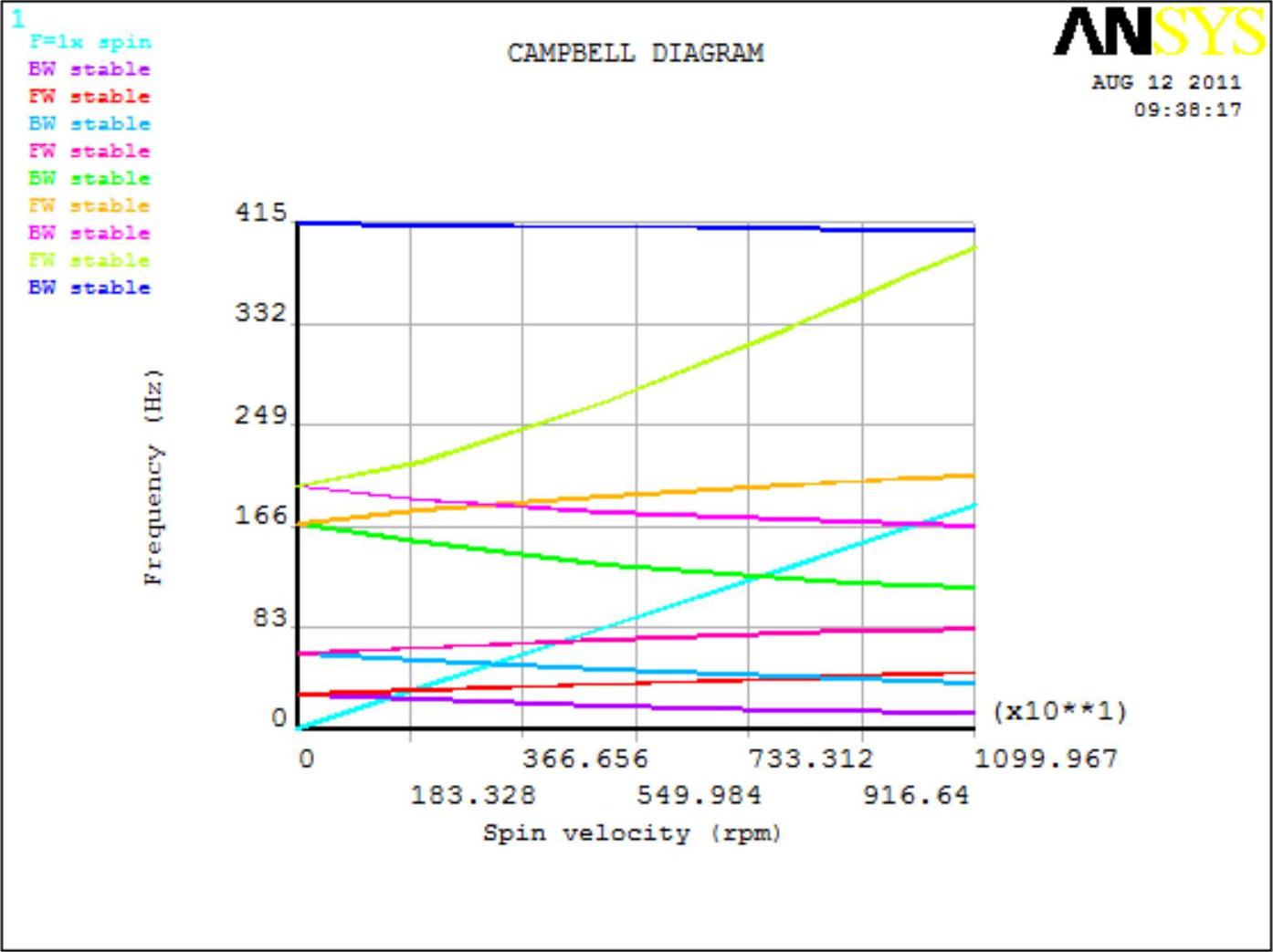
图24-5 转子-轴承系统的坎贝尔图
免责声明:以上内容源自网络,版权归原作者所有,如有侵犯您的原创版权请告知,我们将尽快删除相关内容。






